Este artigo traz todas as etapas necessárias para configurar a automação do Facebook Messenger caso já tenha sua página do Facebook em funcionamento. Caso contrário, consulte o artigo do Facebook, Como criar uma Página do Facebook, para configurar uma página do Facebook primeiro.
Aqui estão as etapas a seguir para configurar a automação do Facebook Messenger:
- Criar um aplicativo do Facebook
- Criar aplicativo de teste
- Adicionar o Messenger como um produto ao aplicativo
- Configurar o Messenger
- Inserir parâmetros de integração e ativar o mecanismo de automação em Agentes de IA - Avançado
- Voltar ao Facebook para configurar webhooks e adicionar assinaturas
- Testar integração
- Configurar o aplicativo principal do Facebook
- Preparar para enviar o aplicativo para revisão
- Envio para revisão
- Iniciar o agente de IA
Observação: se for a primeira vez que você cria um aplicativo do Facebook, consulte primeiro a Etapa 9: Preparar para enviar o aplicativo para revisão para entender todos os materiais solicitados pelo Facebook.
Etapa 1: Criar um aplicativo do Facebook
Primeiro, crie um aplicativo no Facebook. Trata-se do aplicativo principal do Facebook, ao contrário do aplicativo de teste, e será o aplicativo final que será usado quando lançarmos o agente de IA.
- Acesse https://developers.facebook.com/.
- Se estiver escrito Introdução no canto superior direito, isso significa que você precisa se cadastrar como desenvolvedor primeiro. Este é o guia do Facebook sobre como se cadastrar como desenvolvedor no Facebook.
- Selecione Gerenciar integrações de negócios e clique em Continuar.
- Acesse Meus aplicativos e clique em Criar aplicativo.
- Insira o Nome de exibição do aplicativo e o E-mail de contato.
- Se for o caso, selecione Finalidade do aplicativo e conta do gerenciador de negócios.
- Clique em Criar aplicativo.
- Esse será seu aplicativo principal do Facebook.
Etapa 2: Criar aplicativo de teste
Agora que você tem o aplicativo principal do Facebook, também precisamos criar uma versão de teste do aplicativo. O aplicativo de teste testa a integração antes de ativar o agente de IA. Ele pode ser apagado quando o agente de IA estiver em uso.
- No painel esquerdo, clique no menu suspenso no canto superior esquerdo e clique em Criar aplicativo de teste.

Etapa 3: Adicionar o Messenger como um produto
Primeiro, configuraremos tudo no aplicativo de teste e, quando tudo estiver funcionando corretamente, as etapas de 3 a 6 precisarão ser repetidas para o aplicativo real.
-
No painel esquerdo, clique no sinal de + ao lado de Produtos.
-
Procure Messenger à direita e clique em Configurar.
-
O Messenger agora deve aparecer em Produtos no painel esquerdo.

Etapa 4: Configurar o Messenger
-
No painel esquerdo, vá para Messenger > Configurações.
-
No painel à direita, role para baixo até Token de acesso.
-
Clique em Adicionar ou remover páginas e adicione sua página do Facebook.
- Escolha a página do Facebook e clique em Gerar token. Copie o token da página para a próxima etapa.
- Deixe esta página aberta, pois retornaremos aqui.
Etapa 5: Inserir parâmetros de integração e ativar o mecanismo de automação em Agentes de IA - Avançado
- Em uma aba separada, acesse o painel do Agentes de IA - Avançado.
- Vá para Configurações > Plataformas de chat.
- Clique em Adicionar integração > Facebook.
- Clique em Parâmetros de integração e uma gaveta será exibida à direita. Insira o ID da página e o Token da página. Eles podem ser encontrados na página de configurações do Facebook que você acessou na Etapa 4.
 *Na gaveta, você também verá o ID do aplicativo de transferência. Isso é necessário apenas se você já tiver um aplicativo do Facebook conectado a uma plataforma de CRM de terceiros, por exemplo, Salesforce, Clarabridge etc.
*Na gaveta, você também verá o ID do aplicativo de transferência. Isso é necessário apenas se você já tiver um aplicativo do Facebook conectado a uma plataforma de CRM de terceiros, por exemplo, Salesforce, Clarabridge etc.
Ao adicionar esse ID do aplicativo de transferência, o agente de IA redirecionará a conversa para os agentes humanos assim que uma transferência for solicitada.
- Ative o Mecanismo de automação em Status da conexão.

6. Copie seu ID de agente de IA para a próxima etapa.
Observação: seu ID de agente de IA é uma sequência de números e letras na URL. Por exemplo: https://dashboard.ultimate.ai/bot/BOT-ID/platform-settings
Etapa 6: Voltar ao Facebook para configurar webhooks e adicionar assinaturas
- Vá para a seção Webhooks abaixo dos tokens de acesso.
-
Adicione URL de retorno de chamada e Verificar token.
- URL de retorno de chamada: https://chat.ultimate.ai/api/facebook
- Verifique o token: seu ID de agente de IA que foi copiado na etapa anterior
- Clique em Verificar e salvar.
- Depois de salvar, clique em Adicionar assinaturas.
-
- Selecione mensagens e mensagens_postbacks.
- Clique em Salvar.
Etapa 7: Testar integração
Apenas administradores da página ou testadores podem testar isso.
Deseja adicionar administradores e testadores? Leia este artigo para saber mais.
- Vá para sua página do Facebook e, na barra de menu à esquerda, clique em Configurações > Mensagens.
- Vá para a URL do Messenger e clique em Copiar link.
- Abra o link em outra aba e você verá uma janela do Facebook Messenger (veja o exemplo abaixo).
- Comece a usar o chat. Se o agente de IA estiver conectado corretamente, ele deveria responder.

✅ Parabéns! Agora que você testou o aplicativo de teste e o agente de IA está funcionando. Precisamos apenas fazer o mesmo para o aplicativo principal do Facebook.
Etapa 8: Configurar o aplicativo principal do Facebook
- Primeiro, remova o aplicativo de teste.
- Selecione o aplicativo de teste no menu suspenso no canto superior esquerdo. Depois, vá para Configurações > Avançado e clique em Remover aplicativo.
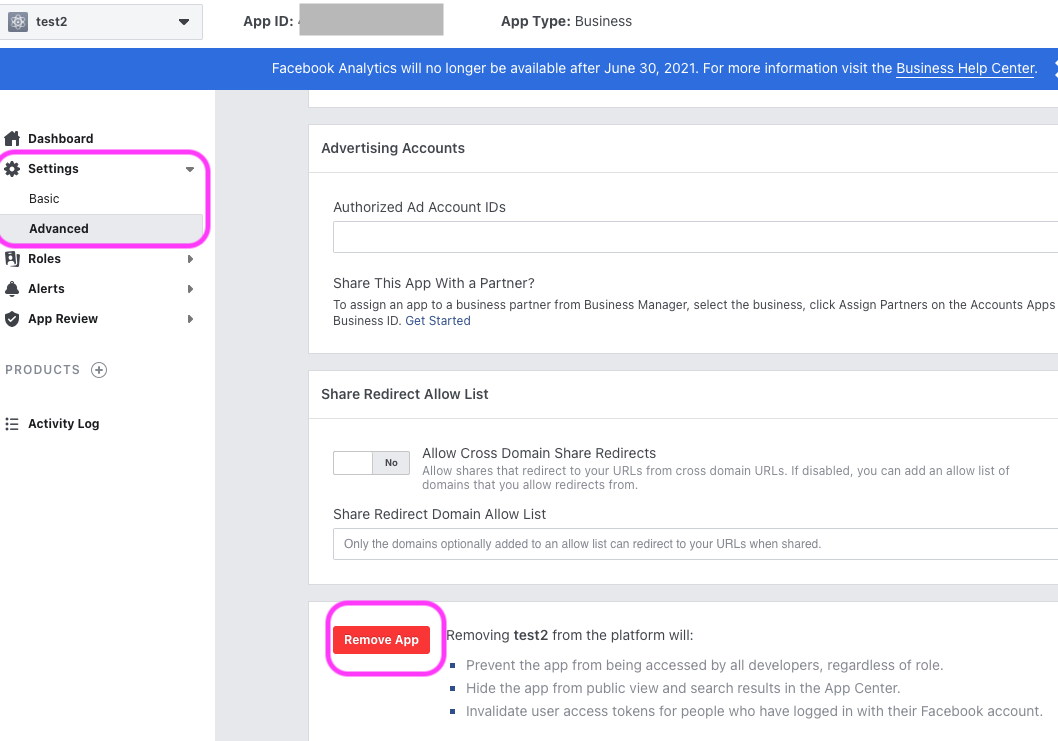
2. Acesse o painel do Agentes de IA - Avançado e desative o Mecanismo de automação.
3. Selecione o aplicativo principal do Facebook e repita da Etapa 3: Adicionar o Messenger como um produto à Etapa 7: Testar a integração.

Etapa 9: Preparar para enviar o aplicativo para revisão
Nessa etapa, há algumas ações para preparar seu aplicativo principal do Facebook para a revisão:
- Leia o guia Antes de enviar do Facebook.
- Prepare gravações de tela. Isso funcionará como um guia para o Facebook testar seu aplicativo.
- Confirme se os materiais abaixo estão completos nas guias Configurações > Básico no Facebook.
Ícone do aplicativo
Verifique se o ícone do seu aplicativo não inclui nenhuma de nossas marcas registradas ou logotipos.
URL da política de privacidade
Trata-se da URL que o Facebook apresenta aos usuários do aplicativo na interface de acesso do Facebook para que eles possam decidir se concederão ou não ao seu aplicativo as permissões solicitadas.
Uso comercial
Defina como Oferecer suporte à minha própria empresa se seu aplicativo estiver disponível apenas para pessoas que têm uma função em seu aplicativo ou uma função em uma empresa que solicitou seu aplicativo. Caso contrário, defina como Fornecer serviços para outras empresas.
Categoria do aplicativo
Certifique-se de selecionar uma categoria que descreva seu aplicativo com precisão.
Contato primário
Verifique se você tem acesso à conta de e-mail exibida aqui. As notificações por e-mail relacionadas ao envio do aplicativo para revisão serão enviadas para esse endereço.
Etapa 10: Envio para revisão
Como o Facebook tem etapas específicas a serem seguidas, consulte o artigo sobre envio de aplicativos para revisão.
Observe que, depois de aceitar os termos e enviar o aplicativo, seu envio será colocado na fila e você deve receber uma decisão no prazo de uma semana.
Etapa 11: Iniciar o agente de IA
Depois que o Facebook informar que aceitou o aplicativo, siga os passos da Etapa 7: Testar a integração para ver se seu agente de IA está conversando.
Se seu aplicativo foi rejeitado, siga as instruções e forneça informações conforme instruído pelo Facebook.